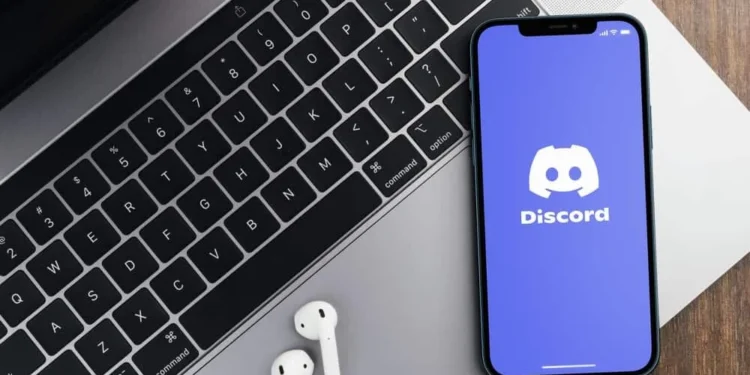Adakah anda mahu bermain audio melalui perselisihan?
Jika anda ingin berkongsi senarai main panas yang anda buat dengan rakan anda atau memainkan beberapa muzik latar belakang semasa anda membincangkan topik sekolah dengan ahli kumpulan belajar anda, Discord membolehkan anda berkongsi audio dalam beberapa cara.
Ciri ini menjadikan Discord salah satu aplikasi yang paling disukai oleh pemain, pencinta muzik, kumpulan belajar, dan banyak lagi.
Tetapi bagaimana sebenarnya anda bermain audio melalui perselisihan?
Jawapan cepat
Untuk memainkan audio melalui Discord, sediakan mikrofon komputer anda, Discord Open, dan navigasi ke tetapan “Suara & Video”. Pilih peranti input dan output anda dan tetapkan volum input dan output yang dikehendaki. Tutup tetingkap Tetapan, kemudian mainkan audio anda.
Kami menyediakan artikel ini untuk menunjukkan kepada anda cara bermain audio melalui perselisihan.
Gambaran keseluruhan bermain audio melalui perselisihan
Discord pada mulanya merupakan platform sosial untuk pemain dan streamer untuk berkumpul, bermain, berbual dan menikmati syarikat masing -masing ketika mereka bersaing.
Dari masa ke masa aplikasi telah mendapat populariti di kalangan kumpulan terkenal lain seperti kumpulan belajar, komuniti hiburan, peminat filem dan TV, dan banyak lagi.
Artis juga menggunakan aplikasinya untuk mengembangkan pangkalan penggemar mereka , dan satu cara mereka melakukan ini adalah dengan berkongsi fail audio di pelayan mereka.
Pengguna boleh menukar teks, dokumen, imej, topi suara, dan panggilan video dalam mesej langsung atau pelayan. Satu ciri yang membuat Discord Cool membiarkan pengguna memainkan audio melalui aplikasi .
Fikirkan tentang berkongsi senarai main Spotify anda dengan keluarga anda semasa mengalami kesakitan yang menyedihkan.
Anda juga boleh memainkan audio yang dirakam dengan rakan -rakan di latar belakang semasa anda membincangkan topik di pelayan yang berbeza. Contohnya, jika anda membuat pelayan untuk kumpulan kajian literatur anda untuk dibincangkan
Kesan bunyi dalam filem, anda boleh mencatatkan bunyi tema dan soundtrack ke filem yang popular dan kemudian memainkan audio melalui Discord sebagai ahli membincangkan setiap bunyi.
Apa pun jenis audio yang anda mahu bermain melalui Disord, ada cara untuk mencapai itu. Mari kita menyelam dengan cara yang berbeza anda boleh bermain audio melalui perselisihan di bawah.
Bermain audio melalui perselisihan
Bermain audio seperti muzik, bunyi latar belakang permainan, dan rakaman popular pada Discord. Terdapat pelbagai cara untuk bermain audio di aplikasinya, termasuk:
- Menggunakan mic di komputer anda
- Melalui bot muzik pihak ketiga
- Menggunakan Spotify
Mari kita bincangkan setiap teknik secara terperinci di bawah.
Kaedah #1: Menggunakan mikrofon di komputer anda
Jika anda mempunyai senarai main atau audio yang dimuat turun di komputer anda yang anda ingin kongsi dengan rakan -rakan dan pengikut Discord, anda boleh tweak beberapa tetapan pada komputer dan perselisihan untuk memainkan audio.
Ikuti langkah -langkah di bawah untuk bermain audio melalui mic komputer anda pada perselisihan:
- Sediakan mikrofon komputer anda . Sekiranya anda tidak tahu bagaimana menyediakan mikrofon di komputer anda, Video ini menggambarkan cara melakukannya pada PC Windows.
- Buka perselisihan .
- Klik pada butang Tetapan di sebelah kiri bawah.
- Pilih ” Suara & Video ” dari navigasi kiri.
- Pilih ” peranti input ” dan ” peranti output anda.”
- Tetapkan jumlah input dan output yang dikehendaki.
- Pilih “mod input” yang lebih sesuai dengan anda.
- Tutup tetingkap Tetapan.
- Mainkan audio anda.
Teknik ini memerlukan pengetahuan teknikal untuk menubuhkan mic komputer anda dengan betul dan tweak tetapan perselisihan dengan sewajarnya untuk mengambil audio yang anda mainkan di latar belakang.
Kaedah #2: Melalui Spotify
Spotify adalah salah satu aplikasi yang anda boleh mengintegrasikan dengan perselisihan. Anda hanya perlu menyambungkan kedua -dua aplikasi untuk memainkan audio dari Spotify melalui Discord. Inilah cara bermain audio melalui Discord menggunakan Spotify:
- Buka Spotify .
- Pilih audio yang ingin anda mainkan melalui Discord. Anda boleh membuat senarai main atau pilih yang sedia ada.
- Buka perselisihan .
- Pilih pelayan di mana anda mahu memainkan audio.
- Pilih saluran suara . Jika anda tidak mempunyai saluran suara pada pelayan ini, klik ikon tambah dan buatnya.
- Klik ikon Tetapan di sebelah kiri bawah.
- Pilih ” Sambungan ” dari navigasi kiri.
- Pilih Spotify . Beban tab baru untuk menyambungkan akaun Spotify dan Discord anda . Tutup tab sebaik sahaja kedua -dua akaun bersambung.
- Kembali ke Discord dan hidupkan togol ” paparan pada profil “.
- Mainkan lagu di Spotify dan pergi ke mana -mana sembang teks.
- Ketik butang ” + ” di sudut kiri bawah sembang.
- Klik butang ” Jemput untuk mendengar Spotify “.
Nota
Ciri ini hanya tersedia untuk akaun Discord Premium.
Kaedah #3: Melalui bot pihak ketiga
Salah satu cara paling mudah untuk bermain audio, terutamanya muzik, melalui Discord adalah dengan menggunakan bot pihak ketiga. Terdapat lebih daripada sedozen bot yang boleh anda jemput ke pelayan anda untuk mencari dan bermain audio.
Beberapa bot popular seperti rythm dan groovy tidak lagi berfungsi, tetapi anda boleh memilih dari bot kerja berikut:
- Hydra
- Fredboat
- Probot
- Chillbot
- Bmo
- Oktaf
- Vexera
- Muzik Jockie
- Bot Chip
Untuk tutorial ini, kami akan menggunakan bot Fredboat. Ikuti langkah -langkah di bawah untuk bermain audio melalui Discord menggunakan bot Fredboat:
- Pergi ke Fredboat di pelayar web kegemaran anda.
- Klik butang ” Jemput ke Pelayan “.
- Pilih pelayan yang ingin anda mainkan audio.
- Klik ” Teruskan .”
- Klik ” Authorize .”
- Sahkan anda manusia dengan mengklik butang Captcha.
- Pilih pelayan anda sekali lagi .
- Klik butang ” Log masuk dengan Discord “.
- Klik ” Authorize ” di bahagian bawah.
- Kembali ke Discord dan sertai saluran suara di pelayan anda.
- Kembali ke Fredboat dan klik butang ” Bilik Muzik ” di bahagian atas.
- Klik butang ” Pergi ke Bilik Muzik ” di sebelah pelayan anda.
- Cari mana -mana lagu dan mainkannya . Anda juga boleh membuat barisan. Anda juga boleh menggunakan arahan yang disediakan oleh bot. Sebagai contoh, jika anda mahu bermain Suci oleh Justin Bieber, taipkan ” /Main Suci oleh Justin Bieber .” Lagu itu akan ditambah ke barisan anda.
Mengakhiri
Anda boleh memainkan audio melalui Discord menggunakan mikrofon dalam komputer anda, melalui Spotify dengan menyambungkan akaun Discord dan Spotify anda dan menggunakan bot pihak ketiga seperti Fredboat.
Teknik Bot Spotify dan pihak ketiga adalah yang terbaik kerana mereka membiarkan anda mencari fail audio kegemaran anda di internet dan memainkannya secara langsung pada perselisihan.
Selain itu, anda perlu menyediakan mikrofon anda dengan betul dan tweak tetapan perselisihan dengan sewajarnya untuk kaedah mikrofon untuk berfungsi dengan lancar.